简述计算机组装的流程及注意事项
计算机安装流程和注意事项

计算机安装流程和注意事项计算机在现代生活中扮演着重要的角色,对于初次安装计算机的用户来说,安装过程可能会出现各种问题,因此安装前需要了解一些流程和注意事项,以确保计算机能够正常运行。
一、安装前准备1.确定计算机的用途:安装计算机前需要明确自己需要计算机做什么,例如办公、学习、娱乐、游戏等,不同的用途需要的计算机配置也不同。
2.购买合适的计算机配件:在选择计算机时,需要注意计算机的配置是否符合自己的需求,例如CPU、内存、显卡、硬盘等。
此外,还需要购买适配器、鼠标、键盘、显示器等配件。
3.确定安装环境:选择安静、通风、避免阳光直射和潮湿的室内环境进行安装,同时避免与电视、插座、音响等其他电器设备放置在一起。
二、安装流程1.组装主机:根据配置说明书进行组装主机。
首先将主板安装在机箱中,然后安装CPU、内存、显卡、硬盘等配件,并连接上相应的数据线和电源线。
2.安装显示器、鼠标、键盘:将显示器、鼠标、键盘接入计算机主机的相应接口。
3.连接电源线:将电源线接入计算机主机并插入电源插座。
4.开机:将电源开关打开,按照屏幕上的提示进行相关设置。
5.安装操作系统:安装好硬件后,需要安装相应的操作系统,例如Windows、Linux等,操作系统的安装方式可以参照相应的说明书进行。
6.安装驱动程序:安装操作系统后,需要安装相应的驱动程序,例如主板驱动、显卡驱动、声卡驱动等,以确保硬件能够正常运转。
7.安装应用程序:安装好驱动程序后,需要安装相应的应用程序,例如办公软件、影音播放器、游戏等。
三、注意事项1.地面静电:电脑主机内部对静电十分敏感,所以在组装电脑时要避免静电危害,可以穿上防静电服或者接地在金属设备上。
2.连接线路不可反插:在连接电源线、数据线时必须要注意接口的方向,不可胡乱插拔,以免损坏设备。
3.操作系统安装要谨慎:在安装操作系统时,必须注意不能误删硬盘内置的数据分区,以免造成数据丢失。
4.驱动安装要正确:在安装驱动程序时,需要选择正确的驱动版本,以确保硬件能够正常运转。
计算机安装流程和注意事项3篇

计算机安装流程和注意事项第一篇:计算机安装前的准备工作计算机在使用过程中可能会出现故障或需要更换硬件等情况,此时就需要重新安装计算机系统和硬件设备。
计算机安装需要仔细操作,那么具体的计算机安装流程和注意事项有哪些呢?下面我们来一一介绍。
计算机安装前的准备工作非常重要,只有做好了准备工作,才能对计算机进行准确地安装和后续维护。
首先要了解计算机的配件和使用要求,掌握基本的计算机操作技能,同时备好计算机安装所需的材料和工具。
以下是具体的准备工作流程和注意事项:1.备好所需的计算机硬件材料在开始安装计算机之前,要先确定所需的计算机硬件材料,包括CPU、主板、内存、硬盘等,以及相应的数据线和其他连接配件。
确认这些设备是否齐全,并检查它们是否能正常工作。
2.备份重要数据安装计算机系统时,需要格式化硬盘,这将清除所有的数据和信息。
因此,需要在安装前备份重要数据,例如文件、照片等。
3.准备安装所需的软件在安装计算机后,需要安装许多软件,例如操作系统、应用程序、驱动程序等。
在开始安装之前,将安装所需软件文件下载到一个设备上。
4.清理电脑在安装前检查电脑是否需要清理。
清理掉尘埃等杂物可以使计算机散热更加高效,以保障计算机的稳定性。
5.熟悉安装步骤在开始安装之前,全面了解安装过程,并通过互联网了解一些基本的安装知识和技巧。
确保安装过程中不会遇到无法处理的问题和危险。
第二篇:计算机硬件的安装流程计算机硬件的安装过程相对比较复杂,需要具有一定的计算机硬件知识和现场操作能力。
在完成了前期的准备工作后,就需要开始计算机硬件安装流程。
具体的计算机硬件安装流程如下:1.安装主板确定主板的外观尺寸与机箱尺寸相符,然后将主板按照规定位置放入机箱中,最后用螺钉将主板固定在机箱上。
2.安装处理器检查所购买的处理器是否符合主板规格,插入处理器插座中,并调整卡口,插好处理器后固定风扇。
3.安装内存内存条也应该符合主板细节参数要求,先松开内存槽锁,后将内存插入槽中,然后将内存条锁定。
计算机安装

计算机安装计算机安装计算机是一种普遍存在于现代化社会中的电子设备,被广泛应用于工作、娱乐以及学习中。
然而,尽管计算机已经成为了人们生活中不可或缺的工具,很多人还是不得不在安装计算机时面临各种各样的困难。
为此,下面就让我们来介绍一下计算机的安装流程和注意事项。
一、准备工作1.检查硬件设备在电脑安装之前,我们需要检查一下所需要的硬件设备,包括主机、显示器、键盘、鼠标、音箱等等。
为充分利用计算机的性能,我们还需要检查硬盘的大小、内存的容量、显卡和声卡的品牌,确保它们符合我们的需求。
2.准备安装包安装包是进行电脑安装必备的东西,我们需要准备合适的安装包,可以是操作系统、软件程序、驱动程序等。
需要注意的是,在选择安装包时一定要选择正规的、合法的商家,保证软件的正版性。
3.选择安装场所为了电脑顺利的进行安装和使用,我们需要准备一个适合的场所。
首先要考虑放置电脑的地方,空气流通性好的电脑桌面、台式机电源插口、电视线之类我们明确需要放在哪。
另外,我们需要考虑电脑使用的环境,例如光线照射、空气湿度等,保证电脑的正常工作和保养。
4.清洁电脑零件电脑是一种灰尘容易积聚、清洁麻烦的设备,为充分利用电脑的性能,我们需要清洁电脑的零件,其中包括打印机、键盘、鼠标等。
清洁电脑不仅能提高电脑的使用寿命,而且能够更好的维护其性能。
二、安装操作系统在完成打开电脑、匹配各种硬件设备的步骤之后,我们需要进行计算机操作系统的安装。
1.获取操作系统安装盘我们需要获取合适的操作系统安装盘,并用光驱将其插入电脑。
2.从光盘启动电脑在插入光盘后,我们需要从光盘启动电脑并进入安装界面。
一般在电脑启动时按F12、F2、Del等键可以进入启动菜单,在启动菜单中选择光驱启动,即可进入操作系统安装界面。
3.计算机操作系统的安装流程进入操作系统安装界面后,需要根据安装向导逐步操作。
首先是安装语言的选择,接着是安装方式的选择。
在安装方式中,我们可以选择全新安装、修复系统、或升级系统的方式。
组装计算机的步骤和注意事项

组装计算机的步骤和注意事项一、组装计算机的步骤:1.准备材料和工具:包括CPU、主板、内存、硬盘、显卡、机箱、电源、显示器、键盘、鼠标等,以及螺丝刀、尖嘴钳等工具。
2.安装CPU:将CPU插座的零受力的拉杆拉起来,拿起CPU,使其缺口标记正对插座上的缺口标记,然后轻轻放下CPU,最后压下拉杆。
3.安装内存:将内存插入主板,注意要插紧,可以用手指用力按下内存的两端,确保内存牢牢地固定在插槽中。
4.安装主板:将主板放入机箱,注意要与机箱后面的挡板对齐。
然后用螺丝固定主板。
5.安装硬盘和光驱:将硬盘和光驱插入机箱的相应位置,然后用螺丝固定。
6.安装显卡:将显卡插入主板的PCI-E插槽中,然后用螺丝固定。
7.连接电源:将电源插入主板和其他设备的电源接口,并用螺丝固定。
8.连接显示器、键盘和鼠标:将显示器、键盘和鼠标连接到计算机上。
9.测试计算机:打开计算机电源,检查计算机是否正常启动并运行。
二、组装计算机的注意事项:1.注意检查配件是否齐全,是否带有外伤,是否有使用过的痕迹。
特别是CPU、内存条、硬盘等重要配件,需要仔细检查。
2.注意在组装计算机时不要用力过猛,避免配件和工具损坏。
3.注意在组装计算机时要接地线,以防止静电对电子元件造成损坏。
4.注意在组装计算机时要选择合适的电源,确保电源功率足够且符合设备要求。
5.注意在组装计算机时不要将手指或其他物品放在电脑内部,以避免受伤或损坏设备。
6.注意在组装计算机时需要保持桌面整洁,避免杂物掉入机箱内部。
7.注意在组装计算机时需要按照说明书的指示进行操作,避免错误的组装方式导致设备损坏或安全问题。
计算机组装流程全解

计算机组装流程全解计算机组装是一项需要一定技术和操作经验的任务,一旦完成,将为用户带来很大的便利和效益。
本文将为大家介绍计算机组装的全过程,包括相关工具和材料的准备,组装的必要步骤和注意事项。
一、准备工具和材料1.主板:选择适用于自己所需的频率和 CPU 的主板;2.CPU(中央处理器):根据主板的型号和 CPU 的匹配来选择;3.内存(RAM):选择适用于自己主板的内存条,可以多选几条,每个内存槽最佳只插一根;4.硬盘(HDD/SDD):选择适用于自己主板的硬盘,目前市面上主流的有机械硬盘和固态硬盘两种,也可以搭配使用;5.显示器:选择适合自己需要的尺寸和分辨率的显示器;6.鼠标、键盘:选购适用且符合个人需求的外设;7.电源:根据主板和显卡的需要选择合适的电源,在功率上要留有余地;8.散热:除主板和 CPU 的原配散热外,还需要一定的机箱风扇、散热器等配件,以保证整机散热效果;9.机箱:购买适用自己所选配件的机箱;10.硅胶:用于散热片和 CPU 之间的导热;11.螺丝刀、剪刀、尖嘴钳等工具:用于处理和固定电脑组装所需的各种资源。
二、安装主板和 CPU1.先在主板底部正确安装 CPU;2.按照主板上的正确方式将显卡、内存和接口硬件连接到主板上;3.现在,在你电脑的机箱上,安装主板;4.用正确的螺丝和机箱的固定插槽将主板固定在机箱上;5.连接主板供电所需的电源,固定电源。
三、安装硬件1.将内存条插入主板上相应的插槽上;2.将鼠标、键盘和显示器插入主板上的相应接口;3.插入硬盘和光驱进其相应的插槽,并根据需要固定在机箱上。
四、散热装置1.在 CPU 上涂抹硅胶;2.将 CPU 散热器和风扇安装到主板上与 CPU 相连接的位置;3.添加机箱风扇以获得更好的散热效果。
五、测试和安装操作系统1.连接电欠除故障,启动电脑进入 BIOS 设置;2.通过 BIOS 设置 CD-ROM 启动,将 Windows 系统安装CD 放入 CD-ROM 中;3.按照安装向导中的步骤,安装操作系统,4.安装并更新驱动程序;5.更新和安装所需的软件。
简述组装计算机流程
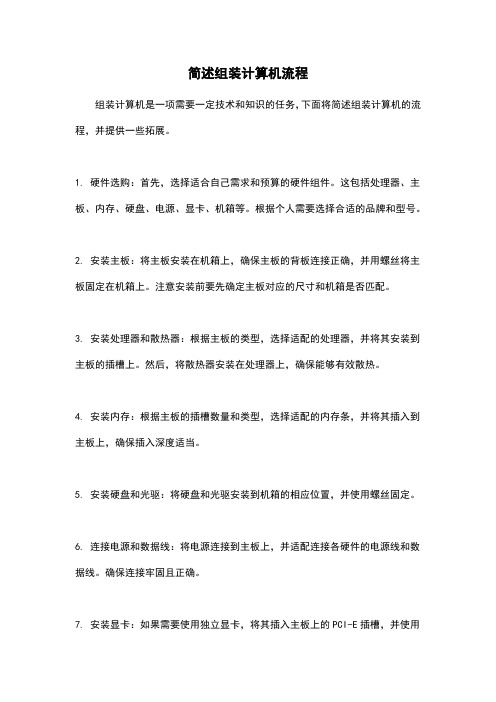
简述组装计算机流程组装计算机是一项需要一定技术和知识的任务,下面将简述组装计算机的流程,并提供一些拓展。
1. 硬件选购:首先,选择适合自己需求和预算的硬件组件。
这包括处理器、主板、内存、硬盘、电源、显卡、机箱等。
根据个人需要选择合适的品牌和型号。
2. 安装主板:将主板安装在机箱上,确保主板的背板连接正确,并用螺丝将主板固定在机箱上。
注意安装前要先确定主板对应的尺寸和机箱是否匹配。
3. 安装处理器和散热器:根据主板的类型,选择适配的处理器,并将其安装到主板的插槽上。
然后,将散热器安装在处理器上,确保能够有效散热。
4. 安装内存:根据主板的插槽数量和类型,选择适配的内存条,并将其插入到主板上,确保插入深度适当。
5. 安装硬盘和光驱:将硬盘和光驱安装到机箱的相应位置,并使用螺丝固定。
6. 连接电源和数据线:将电源连接到主板上,并适配连接各硬件的电源线和数据线。
确保连接牢固且正确。
7. 安装显卡:如果需要使用独立显卡,将其插入主板上的PCI-E插槽,并使用螺丝固定。
如果使用集成显卡,则可以跳过这一步。
8. 安装其他扩展卡:根据需要,可以安装其他的扩展卡,如声卡、网卡等。
9. 连接显示器和外设:将显示器和其他外设连接到计算机的相应接口上,如HDMI、USB等。
10. 启动计算机:在一切准备就绪后,接通电源并按下电源按钮,计算机将进入自检过程,并显示操作系统。
如果一切正常,可以开始使用计算机了。
需要注意的是,在组装计算机的过程中,应当小心操作,避免静电等损坏硬件,同时,对于不熟悉的操作,可以参考硬件厂商提供的说明书或在线资源。
另外,定期清理计算机内部的灰尘,保持散热良好,可以延长硬件的使用寿命。
简述计算机组装流程
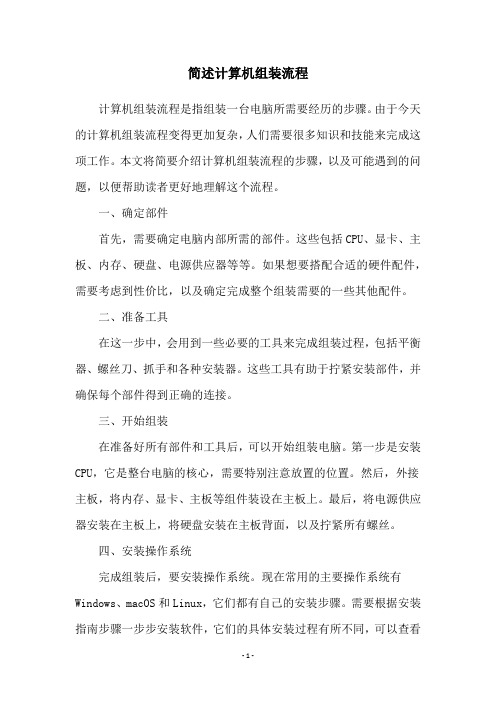
简述计算机组装流程计算机组装流程是指组装一台电脑所需要经历的步骤。
由于今天的计算机组装流程变得更加复杂,人们需要很多知识和技能来完成这项工作。
本文将简要介绍计算机组装流程的步骤,以及可能遇到的问题,以便帮助读者更好地理解这个流程。
一、确定部件首先,需要确定电脑内部所需的部件。
这些包括CPU、显卡、主板、内存、硬盘、电源供应器等等。
如果想要搭配合适的硬件配件,需要考虑到性价比,以及确定完成整个组装需要的一些其他配件。
二、准备工具在这一步中,会用到一些必要的工具来完成组装过程,包括平衡器、螺丝刀、抓手和各种安装器。
这些工具有助于拧紧安装部件,并确保每个部件得到正确的连接。
三、开始组装在准备好所有部件和工具后,可以开始组装电脑。
第一步是安装CPU,它是整台电脑的核心,需要特别注意放置的位置。
然后,外接主板,将内存、显卡、主板等组件装设在主板上。
最后,将电源供应器安装在主板上,将硬盘安装在主板背面,以及拧紧所有螺丝。
四、安装操作系统完成组装后,要安装操作系统。
现在常用的主要操作系统有Windows、macOS和Linux,它们都有自己的安装步骤。
需要根据安装指南步骤一步步安装软件,它们的具体安装过程有所不同,可以查看用户手册。
五、检查测试最后,安装完操作系统后,需要进行检查,以确保所有硬件部件的正确安装,以及检查电脑的整体运行状态。
可以根据用户指南来检查电脑,确认所有硬件都能正常工作,以及确保计算机系统运行正常。
以上就是电脑组装流程的大致步骤,阅读本文的读者应该大致了解这个流程,有助于电脑组装初学者更好地理解流程,避免出现基本的错误和问题。
另外,电脑组装过程中也可能会出现一些问题,比如某些部件安装不当,以及驱动程序问题,因此在安装过程中需要谨慎操作,以防出现意外情况。
总而言之,经过仔细研究和实践,电脑组装流程并不困难。
只要遵循正确的流程,细心进行,就可以轻松完成一台电脑的组装!。
计算机组装维修流程

计算机组装流程一、准备阶段计算机组装是一件要求有一定专业知识的工作,必须做好充分的准备工作。
特别是对于第一次组装计算机的新手,应注意以下几点: (1)选择一个合适的安装环境。
组装计算机时,大大小小的部件、工具比较多因此应该选择光线充足、整齐干净、空间够大的场地,以免零件散落一地,不好寻找.(2)准备好各种工具.尽量把可能用到的工具都备齐,以免安装时,又临时急急忙忙到处寻找。
(3)胆大心细.第.次组装计算机时不要太过担心,应放手去做。
一般只要不是发生一些致命错误,安装好的计算机即使不能马上正常运作,也不至于损坏.但同时也要心细,计算机有许多精密的电子器件和细小的配件,这此东西都需要细心放置,避免丢失一此重要的零件,或摔坏设备。
还有各种接线按说明小心接好,避免因接错线而损坏设备.(4)回收有用部件.计算机组装完成后,并不是所有剩下的没有安装上去的东西都是垃圾,还有很多东西是相当重要的,必须妥善保存好,如说明书、保证书、各种螺丝钉和驱动程序盘等。
二、物件准备1.十字磁性螺丝刀:是用于拆卸和安装螺丝钉的工具,另外在组装电脑时,有时需要将螺钉从狭窄的机箱中取出,所以最好配备带磁性的螺丝刀.2。
镊子:它可以用来夹取螺钉、跳线帽及其他的一些小零碎东西,散热膏:在安装高频率CPU时散热膏(硅脂)必不可少,我们可购买一些优质散热膏(硅脂)备用。
3。
器皿:计算机在安装和拆卸的过程中有许多螺丝钉及一些小零件需要随时取用,所以应该准备一个小器皿来装这些小东西,以防止丢失。
4.工作台:为了方便进行安装,应该准备一个高度适中的工作台,无论是专用的电脑桌还是普通的桌子,只要能够满足要求即可。
三、组装流程组装电脑的时候应该按照正确的流程进行,这样可以防止发生意外损坏硬件的情况.(1)安装CPU/散热器:首先把CPU安装到主板上,然后装好CPU散热器。
(2)安装内存:把内存安装在主板上。
也可先将主板安装在机箱,以及安装好硬盘、光驱后再安装内存.(3)拆开机箱:用螺丝刀取下机箱上的螺丝钉,拆卸机箱两侧的挡板。
计算机组装的基本步骤和注意事项
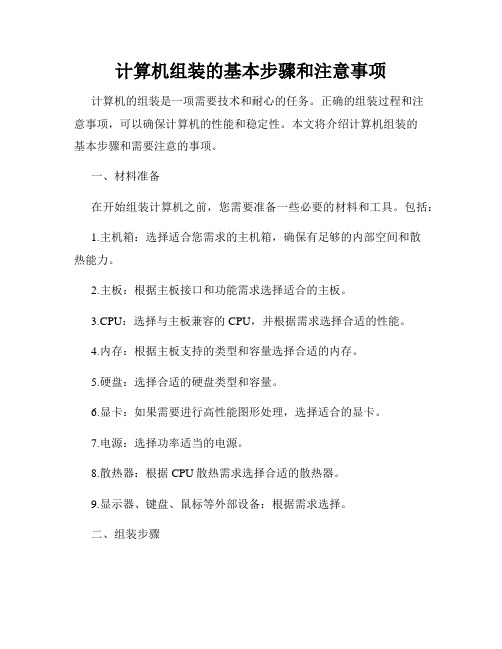
计算机组装的基本步骤和注意事项计算机的组装是一项需要技术和耐心的任务。
正确的组装过程和注意事项,可以确保计算机的性能和稳定性。
本文将介绍计算机组装的基本步骤和需要注意的事项。
一、材料准备在开始组装计算机之前,您需要准备一些必要的材料和工具。
包括:1.主机箱:选择适合您需求的主机箱,确保有足够的内部空间和散热能力。
2.主板:根据主板接口和功能需求选择适合的主板。
3.CPU:选择与主板兼容的CPU,并根据需求选择合适的性能。
4.内存:根据主板支持的类型和容量选择合适的内存。
5.硬盘:选择合适的硬盘类型和容量。
6.显卡:如果需要进行高性能图形处理,选择适合的显卡。
7.电源:选择功率适当的电源。
8.散热器:根据CPU散热需求选择合适的散热器。
9.显示器、键盘、鼠标等外部设备:根据需求选择。
二、组装步骤在进行组装前,请确保已经断开电源并且对静电进行相应的防护措施。
1.安装主板将主板放置在主机箱内,并将螺丝固定主板在合适的位置。
确保主板与主机箱的接线孔对准。
2.安装CPU根据主板的CPU插槽类型,将CPU小心地插入插槽中。
确保CPU的金手指与插槽对齐,然后轻轻按下锁定插槽。
3.安装内存根据主板的内存插槽数量和类型,将内存插入插槽中。
确保内存条与插槽对齐,并用适当的力气按下,直到插槽的插销完全锁定。
4.安装硬盘和光驱将硬盘和光驱固定在主机箱内的相应位置。
连接数据和电源线缆,确保正确连接。
5.连接电源和散热器将电源线缆连接到主板和其他硬件设备上,并根据需要连接散热器。
确保电源线缆连接稳固。
6.连接其他设备将显示器、键盘、鼠标等外部设备连接到主机的相应接口上。
7.组装完成检查所有连接是否牢固,然后关闭主机箱盖。
三、注意事项在组装计算机时,请注意以下事项:1.确保所有组件的兼容性。
主板、CPU、内存、显卡等硬件设备应该能够相互兼容,以避免不必要的问题。
2.阅读并遵守组装使用手册。
每个硬件设备都有自己的组装和使用要求,请仔细阅读相关手册并按照要求进行操作。
简述计算机组装注意事项

简述计算机组装注意事项计算机组装是一个需要仔细操作的过程,以下是一些注意事项,帮助您顺利完成组装并确保计算机的正常运行。
1. 准备工作在开始组装之前,确保您已经准备好了所有必要的工具和零件。
这包括螺丝刀,螺丝,散热器,CPU,内存条,硬盘,电源等。
同时,请确保您的工作环境干净整洁,以避免灰尘和静电的影响。
2. 阅读说明书在组装之前,仔细阅读每个组件的说明书。
这将帮助您了解正确的安装步骤和注意事项。
如果您不确定某个步骤,不要猜测,可以通过搜索相关的视频或向专业人士寻求帮助。
3. 装配主板将CPU安装到主板上。
确保CPU插槽的引脚与CPU的引脚相匹配,并且安装时不要用过多的力气。
接下来,安装内存条和显卡。
请注意内存条和插槽的方向,确保正确插入。
安装显卡时,确保它牢固地插入到PCI插槽上,并且连接好所需的电源线。
4. 安装散热器和硬盘散热器的安装非常重要,它可以确保CPU的温度保持在正常范围内。
在安装散热器之前,先涂上适量的散热膏,然后将散热器安装到CPU上。
确保散热器的风扇连接到正确的电源插槽上。
硬盘的安装相对简单,只需将其插入到相应的插槽,并连接好数据线和电源线即可。
5. 连接电源和其他组件在连接电源之前,确保所有的硬件都已经安装好并正确连接。
然后,将电源插头插入主板上的电源插槽,并连接其他的电源线。
请注意,不要在电脑开启的情况下连接或断开电源线,以避免损坏硬件。
6. 检查连接在组装完成后,仔细检查所有的连接。
确保所有的电源线、数据线和插槽都连接牢固。
此外,还要检查主板上的跳线设置和BIOS设置是否正确。
如有需要,可以参考主板说明书进行调整。
7. 第一次开机在第一次开机前,检查一遍所有的组件和连接。
确保所有的风扇正常运转,硬盘被正确识别,内存条被正确检测。
如果发现任何问题,请仔细检查连接并重新插拔相应的组件。
8. 安装操作系统和驱动程序一旦确认计算机正常工作,您可以开始安装操作系统和相应的驱动程序了。
电脑组装流程及注意事项

9
精选课件
七、安电源
一般的机箱,按装电源是在内部,这款机箱安装电源是从外部安装。首先你要卸掉电源部位的挡 板,然后从后部把电源塞进机箱内部。然后别忘了把电源挡板上好,然后用螺丝把电源固定 在机箱上。
10
精选课件
八、安装主板
◎安放主板 把主板小心的放进去,注意安全,不要把主板磕碰着了。然后把主板放 好,背后的I/O部分要和I/O挡板安装吻合,以免发生不必要的麻烦。
电源插线要注意 防呆接口来帮忙 下面要注意了,开始插电源接口了。其实电源接口不难插,现在的主
板的电源插座上都有防呆设置,差错了是插不进去的。先插最重要的 24PIN的,就在主板的外侧,很容易找到,对准插下去就可以了
13
这个电源8PIN的要通过两个4PIN的组合,然 后插在主板的8PIN电源上。主板的8PIN电源 在CPU插座附近,对于手大的人可能不好插。
12
装 者机 开小关贴 机士 不: 正主 常板 ,固 出定 现螺 上丝述,情不况要,上先的卸太下紧或,放容松易螺导丝致。主板变形,精使选电课脑件无法开机或
九、插电源接口
装机小贴士:购买电源 的时候,一定要注意, 买高端显卡,一定要保 证电源有一到两个6PIN 电源接口。注意防呆设 计,不会让你安装失败。
螺丝固定硬盘和光驱的时候,一定要固定牢靠,因为安装不稳会使
15
工作中的硬盘损坏。
精选课件
十二、安装显卡
插显卡很简单,记住要试查一下,看看显卡的视频接口到底能从那块挡板出来,然后 再把PCI挡板上的卡扣打开,把挡板去掉。像2900XT这样级别的显卡,要去掉两块 挡板,一块是用来给散热口排热的,一般的去掉一块就可以了。记住要上好螺丝再上 卡扣,因为大型显卡重量不轻,要防止掉下来。
简述计算机组装中需注意的问题及组装的基本步骤

简述计算机组装中需注意的问题及组装的基本步骤计算机组装是一项相对复杂的过程,对于初学者来说,需要注意一些问题才能顺利完成组装。
下面我们来简述计算机组装中需注意的问题及组装的基本步骤。
一、需注意的问题1.安全问题:在组装计算机的过程中,一定要注意电源的问题。
为了避免电击,建议在组装前将电源关掉,同时要注意手指的位置,以免碰到电源。
2.防静电:静电是计算机组装过程中需要特别注意的问题,因为静电会对计算机的电子元件造成损害。
在组装前,需要做好防静电措施,如用静电手环等。
3.正确装配:在组装过程中,需要注意组件之间的正确连接,如CPU 和主板、显卡和主板等,以免出现不兼容或不工作的情况。
二、组装的基本步骤1.准备工作:组装计算机之前,需要先准备好需要的零部件,如CPU、主板、显卡、内存、硬盘等,并清理好工作区域。
2.安装主板:安装主板是组装计算机的第一步,在安装之前,需要将主板和安装的外设放在一个平面上,然后根据主板和机箱的尺寸,选择合适的固定孔,并将主板固定在机箱上。
3.安装CPU:在安装CPU之前,需要先将插槽抬起,然后小心地将CPU 插入插槽中,最后轻轻压下插槽。
4.安装内存:将内存条插入内存插槽中,确保内存插槽的两端卡槽已打开,将内存条两端的金手指插入卡槽中,然后按下内存条,确保卡槽两端的卡齿已固定内存条。
5.安装硬盘:将硬盘安装到机箱的硬盘架上,然后用螺丝将其固定。
6.连接电源:将电源和主板、显卡、硬盘等组件连接,并将电源插入电源插座中,然后打开电源。
7.安装显卡:将显卡插入主板上的显卡插槽中,并用螺丝将显卡固定在机箱上。
8.连接显示器:将显示器连接到显卡的输出接口上,并打开显示器,观察是否正常显示。
总之,以上是计算机组装中需注意的问题及组装的基本步骤。
在组装计算机的过程中,需要耐心、细心,并保持清晰的头脑,以避免出现意外情况。
电脑组装操作规程
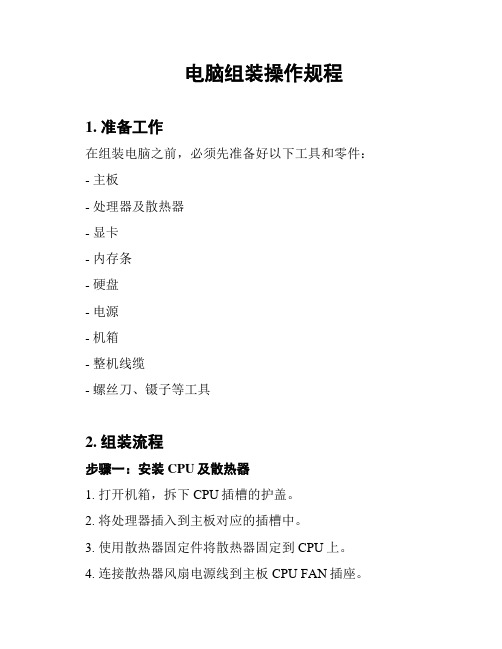
电脑组装操作规程1. 准备工作在组装电脑之前,必须先准备好以下工具和零件:- 主板- 处理器及散热器- 显卡- 内存条- 硬盘- 电源- 机箱- 整机线缆- 螺丝刀、镊子等工具2. 组装流程步骤一:安装CPU及散热器1. 打开机箱,拆下CPU插槽的护盖。
2. 将处理器插入到主板对应的插槽中。
3. 使用散热器固定件将散热器固定到CPU上。
4. 连接散热器风扇电源线到主板CPU FAN插座。
步骤二:安装内存条1. 将内存条插入到主板对应的插槽中,注意内存条插槽两侧扣子应该是打开的。
2. 用手轻轻按下内存条两侧,直至内存条插槽两侧的扣子自动卡住。
步骤三:安装硬盘、光驱等1. 打开机箱,找到硬盘、光驱安装位置。
2. 将硬盘或光驱固定到对应的安装位。
3. 连接硬盘或光驱数据线和电源线。
4. 将数据线连接到主板SATA插槽中。
步骤四:安装主板、电源等1. 将I/O板插入机箱后部。
2. 将主板固定到机箱支架上,注意主板和机箱支架之间需要垫一层绝缘垫。
3. 将电源固定到机箱底部固定位上。
4. 连接主板、电源等线缆,注意不同线缆需要插入不同的插槽中。
步骤五:连接外设1. 连接显示器数据线和电源线。
2. 连接鼠标、键盘等外设。
3. 系统安装组装完成后,接通电源,开机进入BIOS设置。
将BIOS设置为从U盘或光盘启动,安装系统即可。
注意,在组装电脑时,应使用专业工具,如螺丝刀、镊子等,避免使用力过大,以免造成损坏。
另外,组装前应认真阅读使用说明书,并确保所有步骤都正确操作,以确保组装质量。
计算机的装机流程和注意事项

计算机的装机流程和注意事项
嘿呀!今天咱们来聊聊计算机的装机流程和注意事项!这可真是个超级实用的话题呢!
首先,咱们来说说装机流程哈。
1. 第一步呀,你得准备好所有需要的硬件,像主板、CPU、内存、硬盘、显卡、电源、机箱这些家伙可一个都不能少哇!2. 接下来呢,打开机箱,把主板小心翼翼地放进去,哎呀呀,这可得轻拿轻放!3. 然后把CPU 安装到主板上,注意咯,千万别把针脚弄弯啦!4. 再把内存插在对应的插槽里,听到“咔哒”一声,那就是插好啦!5. 接着装硬盘,固态硬盘和机械硬盘的安装方式还有点不一样呢,可得瞧仔细咯!6. 显卡的安装也不能马虎,要插紧插好哟!7. 电源的连接也很重要,各种线可别接错啦!8. 最后把机箱盖盖上,哇塞,硬件部分就算初步完成啦!
接下来讲讲注意事项哈!哎呀呀,这可都是重点!1. 选择硬件的时候,要根据自己的需求和预算来呀,可别盲目跟风!2. 安装过程中,一定要记得先消除身上的静电,不然小心静电把硬件弄坏喽!3. 各个硬件的接口要对准,别用蛮力硬插呀!4. 涂抹硅脂的时候要均匀,这可关系到CPU 的散热效果呢!5. 组装完成后,先别急着通电,检查一遍各个连接是否牢固,有没有遗漏的地方。
6. 还有哇,在安装系统的时候,要选择正版的系统,不然可能会有各种麻烦哟!
哇!怎么样?是不是觉得装机也没有那么难啦?只要按照流程,注意这些事项,你也能自己组装出一台厉害的计算机呢!加油呀!。
计算机组装流程全解3篇

计算机组装流程全解第一篇:准备工作计算机组装需要一些必要的准备工作,以下是需要准备的工具和零部件:1.主板2.CPU(中央处理器)3.内存条4.硬盘(或固态硬盘)5.电源6.机箱(可以提前购买或使用旧的)7.显示器、鼠标、键盘除了以上的硬件零部件和工具之外,还需要注意以下几点:1.确认主板和CPU的芯片组是否匹配,以免出现兼容性问题。
2.使用静电手环等器材防止静电对计算机硬件造成损坏。
3.清洁工具:清洁刷、吹风机等。
第二篇:组装步骤1.安装CPU将CPU插入主板的CPU插槽中,并锁定卡扣。
在安装CPU 之前,需要先插入CPU风扇,扣紧风扇螺丝,并将CPU风扇的电源插线插入主板上的CPU风扇电源插口。
2.安装内存条先查看主板支持哪种内存插槽,然后按照内存插槽位置插入内存条,插上后两端都要按紧,听到“咔嗒”声才可以确认插紧。
安装内存条时,手部不要直接接触电路板,以防静电对内存条造成损坏。
3.安装硬盘将硬盘和主板上的硬盘插口连接好,并且将硬盘拧紧,安装在机箱中。
4.安装电源将电源插头插入主板的电源插口中,并且安装电源至机箱的固定位上,确认连接牢靠。
5.连接数据线将硬盘数据线插入硬盘,将显示器数据线插入显示器,将鼠标和键盘的数据线插入到主板上的USB插口中。
6.连接电源线将电源线插入电源插座,并连接上机箱和电源之间的连接线。
7.启动计算机插上电源线,按下机箱上的电源键,启动计算机,正常情况下,系统开始自检,显示器会出现显示,按照提示步骤进行系统软件的安装即可。
第三篇:注意事项组装计算机并不是一件可随意完成的工作,需要注意以下几个事项:1.显卡若要自行增加独立显卡,需要确认主板是否支持,并且需要分别插上显卡电源线和显示器接口线。
2.散热器确保散热器牢靠,使用散热膏,以保证CPU、显卡、北桥、南桥正常运作。
3.电源电源的功率要够,根据内存、显卡、CPU等负荷情况选择,这样才能保证计算机的正常运转,以免发生意外。
计算机组装基本步骤(优秀范文五篇)
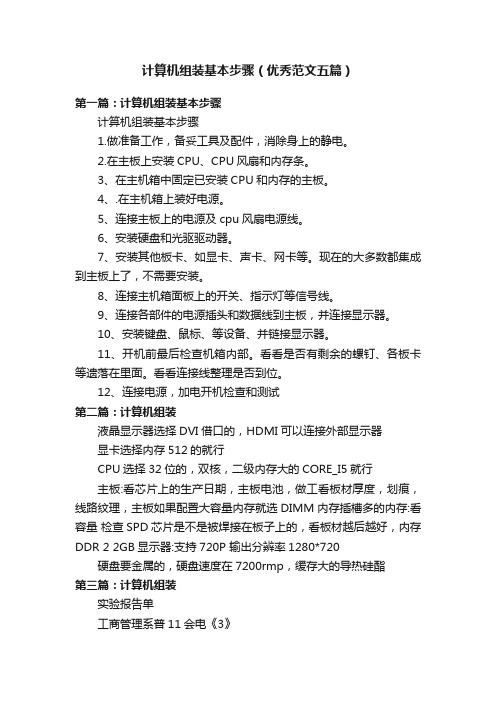
计算机组装基本步骤(优秀范文五篇)第一篇:计算机组装基本步骤计算机组装基本步骤1.做准备工作,备妥工具及配件,消除身上的静电。
2.在主板上安装CPU、CPU风扇和内存条。
3、在主机箱中固定已安装CPU和内存的主板。
4、.在主机箱上装好电源。
5、连接主板上的电源及cpu风扇电源线。
6、安装硬盘和光驱驱动器。
7、安装其他板卡、如显卡、声卡、网卡等。
现在的大多数都集成到主板上了,不需要安装。
8、连接主机箱面板上的开关、指示灯等信号线。
9、连接各部件的电源插头和数据线到主板,并连接显示器。
10、安装键盘、鼠标、等设备、并链接显示器。
11、开机前最后检查机箱内部。
看看是否有剩余的螺钉、各板卡等遗落在里面。
看看连接线整理是否到位。
12、连接电源,加电开机检查和测试第二篇:计算机组装液晶显示器选择DVI借口的,HDMI可以连接外部显示器显卡选择内存512的就行CPU选择32位的,双核,二级内存大的CORE_I5就行主板:看芯片上的生产日期,主板电池,做工看板材厚度,划痕,线路纹理,主板如果配置大容量内存就选DIMM内存插槽多的内存:看容量检查SPD芯片是不是被焊接在板子上的,看板材越后越好,内存DDR 2 2GB显示器:支持720P 输出分辨率1280*720硬盘要金属的,硬盘速度在7200rmp,缓存大的导热硅酯第三篇:计算机组装实验报告单工商管理系普11会电《3》实验题目:PC机组装实验日期:2012年3月5日同组实验者:李红霞、梁帆、倪红涛一、实验目的二、实验内容(原理、仪器设备、步骤、记录与计算、分析)CPU:INTEL 酷睿IS2320(盒)(双核)1200元主板:微星E68A-G43(B3)145元内存:金士顿4GB DDR3硬盘:希捷 1TB 7200转显卡:索泰 GTX460-IGD5 毁灭者机箱:超频三雷暴 3000电源:长城静音大师 BTX-400SD显示器:AOC E234F(LED、21寸)其他:音响:飞利浦MCD 122/93普通耳机普通视频头点肉麦+支架+声卡鼠键:双飞燕普通牌:5212元豪华版:7250元147元695元1299元349元268元999元838元50元70元74560元第四篇:组装一台计算机要由以下步骤来完成一、组装一台计算机要由以下步骤来完成:1、2、组装硬件(没有安装软件的计算机称为“裸机”)安装系统软件(如:Windows XP Windows 7DOS)一台计算机一般只安装一个操作系统。
计算机装机流程和注意事项

装机阶段
步骤
注意事项
准备工作
1
收集所需部件
检查购物清单,确保所有硬件(如CPU、主板、内存、硬盘、电源、散热器、显卡、机箱、显示器等)和工具(如螺丝刀、扎带、防静电手套等)齐全。
2
静电防护
摸一摸金属水管、暖气片或使用防静电手环,消除身上的静电,避免损坏敏感电子元件。
3
桌面整洁
电脑使用一段时间后,记得定期清理内部灰尘,保持良好散热,延长硬件寿命。
2
软件更新
保持操作系统、驱动程序和常用软件的更新,提升性能和安全性。
3
数据备份
建立定期备份重要数据的习惯,以防意外数据丢失。
4
安装CPU和散热器
按照CPU和散热器说明书,小心地将CPU安装到主板Socket上,涂上适量硅脂,再安装散热器并固定。
5
安装内存
对准内存插槽与内存金手指的缺口,轻轻斜插入内存,听到“咔嚓”声表示已正确锁定。
6
安装硬盘/SSD
根据硬盘类型(SATA/PCIe),将其安装到机箱相应托架或主板相应插槽,固定并连接数据线和电源线。
清理工作台,避免杂物干扰装机,提供宽敞、平稳的工作环境。
硬件安装
1
组装机箱内部结构
将机箱内的铜柱、支架等固定件按照主板尺寸安装到位,确保主板能稳固安装。
2
安装电源
将电源放入机箱并固定,连接主板供电接口(24pin)和CPU辅助供电接口(通常是8pin)。
3
安装主板
将主板放入机箱,对准螺丝孔位,用螺丝固定。注意不要过度拧紧螺丝,以免损伤主板。
2
连接键鼠
将键盘和鼠标USB接口插入主板后部的USB端口。
3
- 1、下载文档前请自行甄别文档内容的完整性,平台不提供额外的编辑、内容补充、找答案等附加服务。
- 2、"仅部分预览"的文档,不可在线预览部分如存在完整性等问题,可反馈申请退款(可完整预览的文档不适用该条件!)。
- 3、如文档侵犯您的权益,请联系客服反馈,我们会尽快为您处理(人工客服工作时间:9:00-18:30)。
简述计算机组装的流程及注意事项
计算机组装是一项需要一些技术和经验的工作,下面是计算机组装的流程及注意事项:
1. 首先要根据自己的需求选择相应的硬件配置,如CPU、内存、显卡、主板等。
2. 在开始组装之前,需要做好静电保护,如穿防静电衣、使用防静电手环等。
3. 把主板安装在机箱的底盘上,并确保主板与机箱接触良好。
4. 安装CPU,将其轻轻插入主板的CPU插槽中,然后锁紧固定器。
5. 安装内存,将其插入主板内存插槽中。
6. 安装显卡,将其插入主板PCI-E插槽中。
7. 连接电源线,将所有的电源线连接到主板上,并插入电源。
8. 安装硬盘和光驱,将它们插入机箱相应的位置。
9. 启动电脑,检查各项硬件设备是否正常工作。
需要注意的是,在组装过程中要特别小心,不要损坏电脑硬件。
另外,需要用银行卡或者其他工具清理主板上的金属片,以确保地面处于良好的接触状态,避免静电。
组装完成后,要进行系统安装和驱动程序的安装。
如果遇到问题,可以查看相关的说明书或者向专业人员寻求帮助。
